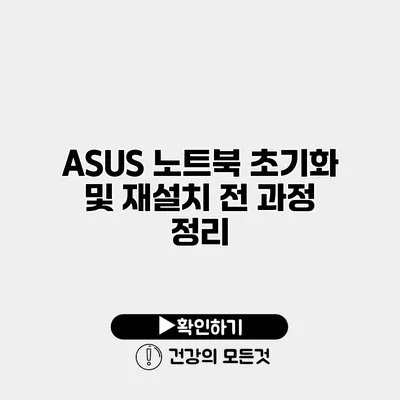ASUS 노트북의 성능이 저하되거나 사용 중 문제가 발생했을 때, 초기화와 재설치는 효과적인 해결책이 될 수 있어요. 본 포스팅에서는 ASUS 노트북을 안전하게 초기화하고 재설치하는 과정을 상세히 설명할게요.
✅ 아이피타임 공유기 설정을 쉽게 이해해 보세요.
초기화 및 재설치 준비하기
데이터 백업
가장 먼저 해야 할 일은 중요한 데이터를 백업하는 거예요. 초기화 과정에서 모든 데이터가 지워지므로, 사전에 외장 하드 드라이브나 클라우드 스토리지에 데이터를 복사해야 해요.
- 백업할 데이터:
- 문서 파일
- 사진 및 비디오
- 이메일 및 연락처
- 프로그램 설치 파일 및 라이센스 키
시스템 요구 사항 확인하기
재설치를 진행하기 전, ASUS 노트북의 시스템 요구 사항을 확인하는 것도 중요해요. 설치할 운영체제의 요구 사항을 충족해야 원활한 작동이 가능하거든요.
| 운영체제 | 최소 요구 사항 |
|---|---|
| Windows 10 | 1GHz CPU, 1GB RAM, 16GB 공간 |
| Windows 11 | 1GHz CPU, 4GB RAM, 64GB 공간 |
✅ 안전하게 데이터를 복구하는 방법을 지금 알아보세요.
ASUS 노트북 초기화 방법
1단계: 설정 메뉴 접근하기
ASUS 노트북을 켜고 ‘설정’ 메뉴로 이동해요. 시작 메뉴에서 톱니바퀴 아이콘을 클릭하거나, Windows 키 + I 단축키를 사용할 수 있어요.
2단계: 시스템 초기화 찾기
‘업데이트 및 보안’ > ‘복구’ 메뉴를 차례대로 클릭한 후, ‘PC 초기화’ 옵션을 찾아요. 여기서 복구 방법을 선택할 수 있어요.
- 내 파일 유지: 개인 파일은 유지하되, 앱과 설정이 초기화됨.
- 모든 항목 삭제: 모든 파일과 앱을 삭제하여 새 상태로 복구됨.
3단계: 초기화 진행하기
원하는 옵션을 선택한 후, 화면의 지시에 따라 초기화를 진행하세요. 이 과정은 시간이 걸릴 수 있으며, 완료되면 노트북이 자동으로 재부팅됩니다.
✅ ASUS 메인보드 드라이버 설치 방법을 자세히 알아보세요.
ASUS 노트북 재설치 방법
1단계: 부팅 가능한 USB 준비하기
초기화와는 달리, 재설치는 운영체제를 새로 설치하는 과정이에요. 이 경우 부팅 가능한 USB 드라이브가 필요해요. Microsoft의 공식 웹사이트에서 Windows 설치 도구를 다운로드 후 USB에 이미지를 만들 수 있어요.
2단계: BIOS 설정
노트북을 재부팅한 후, 부팅 시 F2 키를 눌러 BIOS 메뉴로 들어가세요. USB 드라이브에서 부팅할 수 있도록 부팅 우선 순위를 조정해줘야 해요.
3단계: 운영체제 설치
USB 드라이브에서 부팅한 후, 화면의 지시에 따라 Windows 설치를 시작하세요. 설치 중에는 필요한 정보(지역, 언어 등)를 입력해야 해요.
4단계: 드라이버 및 소프트웨어 설치
기본 운영체제가 설치되고 나면, ASUS의 공식 웹사이트에서 필요한 드라이버 및 소프트웨어를 다운로드하여 설치하세요. 이러한 작업은 시스템의 성능을 최적화하는 데 매우 중요해요.
✅ 당신의 구독자 수를 급격히 상승시킬 수 있는 전략을 지금 알아보세요!
추가 팁
- 안전모드로 부팅하기: 문제가 발생할 경우, 안전모드로 부팅하여 문제를 진단하고 해결할 수 있어요.
- 정기적인 백업 습관: 정기적으로 백업을 수행하여 데이터 손실을 예방해요.
결론
초기화와 재설치는 ASUS 노트북 문제 해결의 효과적인 방법이에요. 초기화 전 반드시 데이터를 백업하고, 재설치는 시스템 요구 사항을 충족시키는 것이 중요해요. 노트북을 원래의 성능으로 되돌리려면 이러한 단계를 반드시 따르세요.
이 포스팅이 도움이 되었기를 바라요. 노트북 사용 중 문제가 발생하면 주저하지 말고 직접 초기화 또는 재설치를 시도해 보세요. 문제 해결의 시작은 언제나 자신의 손에 있답니다!
자주 묻는 질문 Q&A
Q1: ASUS 노트북 초기화 전에 무엇을 준비해야 하나요?
A1: 초기화 전에 중요한 데이터를 백업해야 하며, 시스템 요구 사항도 확인해야 합니다.
Q2: ASUS 노트북을 재설치하는 과정은 어떻게 되나요?
A2: USB 드라이브를 준비하고 BIOS 설정을 통해 부팅 순서를 조정한 후, USB에서 운영체제를 설치하면 됩니다.
Q3: 초기화 후 데이터는 안전한가요?
A3: 초기화 과정에서 모든 데이터가 삭제되므로, 반드시 초기화 전에 데이터를 백업해야 합니다.